Overgang MobileNow naar AirWatch (Apple ios)
|
|
|
- Vera de Ruiter
- 8 jaren geleden
- Aantal bezoeken:
Transcriptie
1 I&A Adelante Versie: 1.4 Datum: Overgang MobileNow naar AirWatch (Apple ios) ipad binnen Adelante worden centraal beheert via zogenaamde Mobile Device Management (MDM) software. Deze software stelt de gebruiker in staat onderweg in verbinding te blijven met zijn Adelante , agenda, contacten en data. Dit alles via een zo veilig mogelijke weg waarbij de integriteit van de data gewaarborgd blijft en ontoegankelijk voor derden. Dit alles is tot op heden mogelijk gemaakt via het pakket MobileNow op ieder apparaat. Deze dienst zal echter per ophouden te bestaan waardoor de afdeling I&A noodgedwongen voor een andere oplossing heeft moeten kiezen. Voor jou als gebruiker betekent dit dat je de nieuwe software op jouw mobiele apparaat moet installeren en enkele stappen dient uit te voeren om de overgang succesvol te laten verlopen. In deze handleiding vindt je deze stappen opgesplitst in een korte stapsgewijze verkorte instructie en een uitgebreidere instructie voorzien van schermafbeeldingen behorende tot die betreffende stap in de procedure. Indien je de nieuwe software niet installeert op je mobiele apparaat betekent dit dat je geen meer zult ontvangen en je agenda niet meer gesynchroniseerd wordt. 1
2 Verkorte procedure Hieronder vindt je een verkorte procedure welke je in het kort door de stappen heen leidt om MobileNow te verwijderen zodat je AirWatch kunt installeren. Verderop in de handleiding is ook een uitgebreidere procedure met schermafdrukken van de verschillende stappen beschikbaar. Verwijderen MobileNow 1. Ga naar Instellingen 2. In het menu links tap op Algemeen 3. Aan de rechterkant: scroll naar beneden en tap op Profielen of Apparaatbeheer 4. Tap op het profiel MobileNow MDM 5. Tap op de Verwijder knop of op de Verwijder beheer knop 6. In het dialoogvenster Verwijder profiel/beheer tap op de knop Verwijder of Verwijder beheer 7. Voer je toegangscode van de ipad in 8. De profielen gerelateerd aan MobileNow worden nu van je ipad verwijderd 9. Je kunt nu de instellingen verlaten door eenmaal op de Home toets te drukken Noot: het kan zijn dat je bovenstaande stappen niet kunt uitvoeren. Je bent dan naar alle waarschijnlijkheid eerder bij I&A geweest om MobileNow reeds te laten verwijderen. Je kunt verder gaan met onderstaande stappen. Op een later moment vragen we je wel even langs te komen bij I&A voor het verwijderen van het overbodige account. Installatie AirWatch Met het verwijderen van MobileNow zijn ook je Adelante Wifi profielen verwijderd. Om de vervolgstappen uit te voeren dien je wel verbinding te maken met een Wifi netwerk of een mobiele gegevensverbinding. Dit kan met Wifi-Adelante in een openbare / wachtruimte binnen Adelante, via je Wifi thuis of in geval van een iphone via een mobiele gegevensverbinding (3g/4g). Voorbeeld: ga naar Instellingen, kies Wifi ; tap vervolgens op Wifi-Adelante 1. Ga naar de AppStore 2. Voer in het zoekvenster (rechtsboven) airwatch in, tap vervolgens op het zoekresultaat airwatch mdm agent 3. Tap op de Download knop naast AirWatch MDM Agent, tap daarna op Installeer 4. Indien het pop-upvenster Log in bij itunes Store verschijnt voer je je Apple ID wachtwoord in (verstrekt bij het uitreiken van het apparaat eventueel op te vragen bij de ServiceDesk indien niet gewijzigd) 5. Zodra de AirWatch MDM Agent is geïnstalleerd tap je op Open in de AppStore of op het icoon op het thuisscherm 6. In de AirWatch MDM Agent app: voer je Adelante adres in in het veld en tap op Doorgaan 7. Voer vervolgens je Adelante gebruikersnaam en netwerkwachtwoord (waarmee je ook inlogt op een werkplek bij Adelante) in in de betreffende velden en tap op Doorgaan 2
3 8. In het scherm Toestelgegevens dien je aan te geven of het om een apparaat van Adelante gaat of om je privé apparaat. Indien het een Adelante apparaat betreft is de juiste optie reeds geselecteerd; Bedrijfstoestel - Eigen gebruik, indien het je eigen toestel betreft kies je Persoonlijk toestel door op de pijl omlaag te tappen en vervolgens op deze optie te tappen. Tap vervolgens op Doorgaan waarmee de inschrijving van je toestel wordt gestart 9. In het scherm Installeer profiel tap op Installeer 10. Voer de toegangscode van je ipad in 11. Tap in het dialoogvenster Installeer profiel op Installeer 12. In het scherm Waarschuwing tap je nogmaals op Installeer 13. In het dialoogvenster Extern beheer tap op Vertrouw 14. In het scherm Profiel geïnstalleerd tap op Gereed 15. De status wordt gecontroleerd waarna het scherm Inschrijvingsstatus verschijnt met een Succes melding. Tap hier op Doorgaan 16. In het scherm Passcode creëren vul je 2 maal een zelf bedachte (minimaal) 4-cijferige pincode in, tap vervolgens op Doorgaan (deze mag hetzelfde zijn als je pincode van de ipad) 17. Indien je nu de standaard app opent wordt je gevraagd je netwerkwachtwoord in te voeren. Zodra dit gebeurd is duurt het enige tijd, afhankelijk van de grootte van je mailbox, voordat agenda en gesynchroniseerd zijn 18. Het is goed mogelijk dat tussen de stappen 15 en 16 verschillende pop-up vensters verschijnen met de vraag voor toegang- en installatierechten. Beantwoordt deze allemaal met Installeer, OK of Sta toe 19. Tussendoor zal er toestemming gevraagd worden om apps te laten toewijzen door Adelante. Tap in het dialoogvenster Toewijzen van apps en boeken toestaan op Ga door 20. Je dient dan met je Apple ID in te loggen zodat de toegewezen apps gekoppeld worden aan dit Apple ID. In het dialoogvenster Sign-in required op Sign In. Voer vervolgens het wachtwoord van je Apple ID in en tap op OK 21. In het venster Terms and Conditions and Apple Privacy Policy tap op Agree. In het popupvenster bevestig nogmaals met Agree 22. Tap op OK in het venster Toewijzing accepteren 23. Je kunt nu alle vensters sluiten door op de Home knop te drukken. Op je bureaublad zie je de geïnstalleerde applicaties staan. Deze kunnen afwijken afhankelijk van je functie. Om zeker te zijn dat alle functionaliteiten werken dien je op locatie bij Adelante nog eenmalig te verbinden met het juiste Wifi netwerk. Ga hiervoor naar Instellingen, kies Wifi, tap vervolgens in de rechterkant van het scherm op PC_Bedrijf. Standaard wordt je en agenda 1 maand terug gesynchroniseerd. Indien je dit wil aanpassen; Doe het volgende voor ga naar Instelllingen, kies Mail, contacten, Agenda, tap op Adelante gebruikersnaam (de gebruikersnaam is je naam waarmee je inlogt op het netwerk bij Adelante). Vervolgens tap je op Sychr. en kies hier vervolgens Geen limiet. Nu worden alle mails gesynchroniseerd. Voor agenda doe je het volgende: ga naar Instelllingen, kies Mail, contacten, Agenda. Scroll nu naar beneden en tap onder het kopje Agenda op Synchroniseer ; tap op de gewenste synchronisatieperiode. Je agenda synchroniseert nu de gewenste periode. 3
4 Uitgebreide procedure Hieronder vindt je de uitgebreide procedure voor het verwijderen van MobileNow en de installatie van het nieuwe beheerpakket AirWatch. Iedere stap is ondersteund met schermafdrukken zodat het duidelijk is waar de optie zich bevindt. Verwijderen MobileNow 1. Ga naar Instellingen 1 2. In het menu links tap op Algemeen 3. Aan de rechterkant: scroll naar beneden en tap op Profielen of Apparaatbeheer 2 3 4
5 4. Tap op het profiel MobileNow MDM 5. Tap op de Verwijder knop of op de Verwijder beheer knop In het dialoogvenster Verwijder profiel tap op de knop Verwijder of Verwijder beheer 7. Voer je toegangscode van de ipad in 6 7 5
6 8. De profielen gerelateerd aan MobileNow worden nu van je ipad verwijderd 8 9. Je kunt nu de instellingen verlaten door eenmaal op de Home toets te drukken Noot: het kan zijn dat je bovenstaande stappen niet kunt uitvoeren. Je bent dan naar alle waarschijnlijkheid eerder bij I&A geweest om MobileNow reeds te laten verwijderen. Je kunt verder gaan met onderstaande stappen. Op een later moment vragen we je wel even langs te komen bij I&A voor het verwijderen van het overbodige account. 6
7 Installatie AirWatch Met het verwijderen van MobileNow zijn ook je Adelante Wifi profielen verwijderd. Om de vervolgstappen uit te voeren dien je wel verbinding te maken met een Wifi netwerk of een mobiele gegevensverbinding. Dit kan met Wifi-Adelante in een openbare / wachtruimte binnen Adelante, via je Wifi thuis of in geval van een iphone via een mobiele gegevensverbinding (3g/4g). Voorbeeld: ga naar Instellingen, kies Wifi ; tap vervolgens op Wifi-Adelante 1. Ga naar de AppStore 1 7
8 2. Voer in het zoekvenster (rechtsboven) airwatch in, tap vervolgens op het zoekresultaat airwatch mdm agent 2 3. Tap op de Download knop naast AirWatch MDM Agent, tap daarna op Installeer 3 8
9 4. Indien het pop-upvenster Log in bij itunes Store verschijnt voer je je Apple ID wachtwoord in (verstrekt bij het uitreiken van het apparaat. Eventueel op te vragen bij de ServiceDesk indien niet gewijzigd) 4 5. Zodra de AirWatch MDM Agent is geïnstalleerd tap je op Open in de AppStore of op het icoon op het thuisscherm 5 9
10 6. In de AirWatch MDM Agent app: voer je Adelante adres in in het veld en tap op Doorgaan 6 7. Voer vervolgens je Adelante gebruikersnaam en netwerkwachtwoord (waarmee je ook inlogt op een werkplek bij Adelante) in in de betreffende velden en tap op Doorgaan 7 10
11 8. In het scherm Toestelgegevens dien je aan te geven of het om een apparaat van Adelante gaat of om je privé apparaat. Indien het een Adelante apparaat betreft is de juiste optie reeds geselecteerd; Bedrijfstoestel Eigen gebruik, indien het je eigen toestel betreft kies je Persoonlijk toestel door op de pijl omlaag te tappen en vervolgens op deze optie te tappen. Tap vervolgens op Doorgaan waarmee de inschrijving van je toestel wordt gestart OF 8 9. In het scherm Installeer profiel tap op Installeer Voer de toegangscode van je ipad in 10 11
12 11. Tap in het dialoogvenster Installeer profiel op Installeer In het scherm Waarschuwing tap je nogmaals op Installeer In het dialoogvenster Extern beheer tap op Vertrouw 13 12
13 14. In het scherm Profiel geïnstalleerd tap op Gereed De status wordt gecontroleerd waarna het scherm Inschrijvingsstatus verschijnt met een Succes melding. Tap hier op Doorgaan In het scherm Passcode creëren vul je 2 maal een zelf bedachte (minimaal) 4-cijferige pincode in, tap vervolgens op Doorgaan (deze mag hetzelfde zijn als je pincode van de ipad) 16 13
14 17. Indien je nu de standaard app opent wordt je gevraagd je netwerkwachtwoord in te voeren. Zodra dit gebeurd is duurt het enige tijd, afhankelijk van de grootte van je mailbox, voordat agenda en gesynchroniseerd zijn Het is goed mogelijk dat tussen de stappen 15 en 16 verschillende pop-up vensters verschijnen met de vraag voor toegang- en installatierechten. Beantwoordt deze allemaal met Installeer, OK of Sta toe Tussendoor zal er toestemming gevraagd worden om apps te laten toewijzen door Adelante. Tap in het dialoogvenster Toewijzen van apps en boeken toestaan op Ga door 19 14
15 20. Je dient dan met je Apple ID in te loggen zodat de toegewezen apps gekoppeld worden aan dit Apple ID. In het dialoogvenster Sign-in required op Sign In. Voer vervolgens het wachtwoord van je Apple ID in en tap op OK In het venster Terms and Conditions and Apple Privacy Policy tap op Agree. In het pop-upvenster bevestig nogmaals met Agree 21 15
16 22. Tap op OK in het venster Toewijzing accepteren Je kunt nu alle vensters sluiten door op de Home knop te drukken. Op je bureaublad zie je de geïnstalleerde applicaties staan. Deze kunnen afwijken afhankelijk van je functie. 23 Lees nog even verder op de volgende pagina om je Wifi instellingen juist in te stellen na de installatie. 16
17 Om zeker te zijn dat alle functionaliteiten werken dien je op locatie bij Adelante nog eenmalig te verbinden met het juiste Wifi netwerk. Ga hiervoor naar Instellingen, kies Wifi, tap vervolgens in de rechterkant van het scherm op PC_Bedrijf. Na de succesvolle installatie hebben we nog enkele handleidingen voor het uitvoeren van handige acties waar we je graag op attenderen: - en agendasynchronisatie periode aanpassen Afwezigheidassistent instellen vanaf ipad-iphone Het gebruik van de Secure Content Locker (volgt nog) Mochten er nog vragen zijn naar aanleiding van deze handleiding of heb je hulp nodig bij het instellen kun je terecht bij de ServiceDesk op telefoonnummer 2525, optie 1, 2. 17
Van Good for Enterprise naar Good Work ios
 Van Good for Enterprise naar Good Work ios Inhoud Stap 1: Voorbereiding van de installatie Stap 2: Een back-up maken van jouw documenten Stap 3: Good for Enterprise verwijderen Stap 4: Andere Good-applicaties
Van Good for Enterprise naar Good Work ios Inhoud Stap 1: Voorbereiding van de installatie Stap 2: Een back-up maken van jouw documenten Stap 3: Good for Enterprise verwijderen Stap 4: Andere Good-applicaties
Handleiding installatie iphone en ipad
 Handleiding installatie iphone en ipad Inhoud Inleiding... 2 Installatie en configuratie iphone en ipad... 3 Vooraf icloud back-up maken... 3 Nieuw toestel configureren... 4 Installatie BlackBerry UEM
Handleiding installatie iphone en ipad Inhoud Inleiding... 2 Installatie en configuratie iphone en ipad... 3 Vooraf icloud back-up maken... 3 Nieuw toestel configureren... 4 Installatie BlackBerry UEM
Plato gebruikershandleiding
 Plato gebruikershandleiding Deze handleiding is voor zowel nieuwe installaties van Plato als voor installaties die niet meer werken. Deze handleiding bestaat uit meerdere instructies voor zowel Microsoft
Plato gebruikershandleiding Deze handleiding is voor zowel nieuwe installaties van Plato als voor installaties die niet meer werken. Deze handleiding bestaat uit meerdere instructies voor zowel Microsoft
ipad in beheer nemen met Mobile Iron
 ipad in beheer nemen met Mobile Iron Deze handleiding beschrijft welke handelingen je moet uitvoeren om een bestaande ipad te laten beheren met onze beheer tool Mobile Iron. Hiervoor moet je onderstaande
ipad in beheer nemen met Mobile Iron Deze handleiding beschrijft welke handelingen je moet uitvoeren om een bestaande ipad te laten beheren met onze beheer tool Mobile Iron. Hiervoor moet je onderstaande
Installatiegids voor de app van de politiezone Hazodi
 Installatiegids voor de app van de politiezone Hazodi Windows Phone 1. Controleer of uw Windows Phone toestel verbonden is met het internet. Indien dit niet het geval is dient u uw mobiele internetverbinding
Installatiegids voor de app van de politiezone Hazodi Windows Phone 1. Controleer of uw Windows Phone toestel verbonden is met het internet. Indien dit niet het geval is dient u uw mobiele internetverbinding
Handleiding voor het activeren van KPN bedrijfs op een niet-blackberry toestel
 Handleiding voor het activeren van KPN bedrijfsemail op een niet-blackberry toestel Deze handleiding geeft stapsgewijze instructies voor het instellen van KPN-bedrijfsemail op smartphones die niet van
Handleiding voor het activeren van KPN bedrijfsemail op een niet-blackberry toestel Deze handleiding geeft stapsgewijze instructies voor het instellen van KPN-bedrijfsemail op smartphones die niet van
Installatie GfK Digital Trends voor Android (app versie )
 Inhoud Installatie GfK Digital Trends voor Android (app versie 2.00.93)... 1 Installatie VPN-verbinding voor Android 6 en hoger... 6 Gebruikstoegang voor Android 5 (Lollipop) en hoger... 7 Installatie
Inhoud Installatie GfK Digital Trends voor Android (app versie 2.00.93)... 1 Installatie VPN-verbinding voor Android 6 en hoger... 6 Gebruikstoegang voor Android 5 (Lollipop) en hoger... 7 Installatie
3. Geef hier uw gebruikersnaam en wachtwoord in
 Installeren applicaties 1. Open Safari 2. Ga naar macwerkplek.advo.nl 3. Geef hier uw gebruikersnaam en wachtwoord in (voornaam.achternaam@domein.nl). 4. Wanneer u op Log on klikt, krijgt u onderstaand
Installeren applicaties 1. Open Safari 2. Ga naar macwerkplek.advo.nl 3. Geef hier uw gebruikersnaam en wachtwoord in (voornaam.achternaam@domein.nl). 4. Wanneer u op Log on klikt, krijgt u onderstaand
Gebruikersinstructie nieuwe Statenleden ipad Air 2
 Gebruikersinstructie nieuwe Statenleden ipad Air 2 Een drietal zaken zijn van belang om direct na in ontvangst name van uw tablet te regelen om de veiligheid van uw gegevens te waarborgen. Schakel uw tablet
Gebruikersinstructie nieuwe Statenleden ipad Air 2 Een drietal zaken zijn van belang om direct na in ontvangst name van uw tablet te regelen om de veiligheid van uw gegevens te waarborgen. Schakel uw tablet
Installatiegids voor de politionele applicatie van politiezone Het Houtsche
 Installatiegids voor de politionele applicatie van politiezone Het Houtsche A. Inleiding De applicatie van de politiezone Het Houtsche richt zich specifiek tot de inwoners van Beernem, Oostkamp en Zedelgem.
Installatiegids voor de politionele applicatie van politiezone Het Houtsche A. Inleiding De applicatie van de politiezone Het Houtsche richt zich specifiek tot de inwoners van Beernem, Oostkamp en Zedelgem.
ipad instellen voor eerste gebruik Versie 5.1-2016-2017
 ipad instellen voor eerste gebruik Versie 5.1-2016-2017 De eerste stappen Haal de ipad uit de verpakking Verwijder de beschermfolie Houdt de sluimerstand knop enkele seconden vast. Bovenkant 2 Schuif om
ipad instellen voor eerste gebruik Versie 5.1-2016-2017 De eerste stappen Haal de ipad uit de verpakking Verwijder de beschermfolie Houdt de sluimerstand knop enkele seconden vast. Bovenkant 2 Schuif om
Handleiding ipad. Handleiding voor het gebruik van een ipad voor de gemeente Gouda
 Handleiding ipad Handleiding voor het gebruik van een ipad voor de gemeente Gouda Inleiding Een ipad is geen computer, maar een tablet. Dit betekent dat de gebruikersvriendelijkheid voorop staat, maar
Handleiding ipad Handleiding voor het gebruik van een ipad voor de gemeente Gouda Inleiding Een ipad is geen computer, maar een tablet. Dit betekent dat de gebruikersvriendelijkheid voorop staat, maar
Handleiding van de Bibliotheek: e-books lezen op je e-reader - versie voor OS X (Mac)
 Handleiding van de Bibliotheek: e-books lezen op je e-reader - versie voor OS X (Mac) Stichting Bibliotheek.nl, versie 3.1 september 2014 Inhoudsopgave Inleiding 3 1. Het aanmaken van een webaccount 4
Handleiding van de Bibliotheek: e-books lezen op je e-reader - versie voor OS X (Mac) Stichting Bibliotheek.nl, versie 3.1 september 2014 Inhoudsopgave Inleiding 3 1. Het aanmaken van een webaccount 4
Handleiding Vodafone Cloud
 Handleiding Vodafone Cloud Hoe installeer ik Vodafone Cloud op mijn mobiel? 1. Download de app op je toestel via de Appstore. Gebruik de zoekterm Vodafone Cloud. 2. Zodra de app geïnstalleerd is klik je
Handleiding Vodafone Cloud Hoe installeer ik Vodafone Cloud op mijn mobiel? 1. Download de app op je toestel via de Appstore. Gebruik de zoekterm Vodafone Cloud. 2. Zodra de app geïnstalleerd is klik je
HANDLEIDING EXTERNE TOEGANG CURAMARE
 HANDLEIDING EXTERNE TOEGANG CURAMARE Via onze SonicWALL Secure Remote Access Appliance is het mogelijk om vanaf thuis in te loggen op de RDS omgeving van CuraMare. Deze handleiding beschrijft de inlogmethode
HANDLEIDING EXTERNE TOEGANG CURAMARE Via onze SonicWALL Secure Remote Access Appliance is het mogelijk om vanaf thuis in te loggen op de RDS omgeving van CuraMare. Deze handleiding beschrijft de inlogmethode
Handleiding Office 2013 en Office 365. voor thuisgebruik
 Handleiding Office 2013 en Office 365 voor thuisgebruik Versie: augustus 2015 1 Inhoudsopgave 1. Wat is Office 365 en wat kun je ermee?... 3 2. Wat je moet weten voordat je gaat installeren?.... 13 3.
Handleiding Office 2013 en Office 365 voor thuisgebruik Versie: augustus 2015 1 Inhoudsopgave 1. Wat is Office 365 en wat kun je ermee?... 3 2. Wat je moet weten voordat je gaat installeren?.... 13 3.
Gebruikersinstructie herkozen Statenleden ipad Air 2
 Gebruikersinstructie herkozen Statenleden ipad Air 2 Een drietal zaken zijn van belang om direct na in ontvangst name van uw tablet te regelen om de veiligheid van uw gegevens te waarborgen. Schakel uw
Gebruikersinstructie herkozen Statenleden ipad Air 2 Een drietal zaken zijn van belang om direct na in ontvangst name van uw tablet te regelen om de veiligheid van uw gegevens te waarborgen. Schakel uw
Een Apple ID aanmaken op een pc/laptop zonder creditcard of cadeaubon Volg onderstaande stappen zorgvuldig!
 Beste leerling, In de eerste week van het schooljaar ontvang je je ipad. Om je ipad te kunnen gebruiken heb je een Apple ID nodig. De instructie voor het aanmaken vind je hieronder. Dringend advies: maak
Beste leerling, In de eerste week van het schooljaar ontvang je je ipad. Om je ipad te kunnen gebruiken heb je een Apple ID nodig. De instructie voor het aanmaken vind je hieronder. Dringend advies: maak
Instellen Heijmans op Smartphone
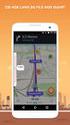 INLEIDING In deze handleiding wordt per Smartphone uitgelegd hoe je de Heijmans e-mail, contacten en agenda moet instellen. De volledige handleidingen per Smartphone staan op het Intranet, zie link: http://intranet.heijmans.local/nl/cd/it/mobieletelefonie/pages/handleidingen.aspx
INLEIDING In deze handleiding wordt per Smartphone uitgelegd hoe je de Heijmans e-mail, contacten en agenda moet instellen. De volledige handleidingen per Smartphone staan op het Intranet, zie link: http://intranet.heijmans.local/nl/cd/it/mobieletelefonie/pages/handleidingen.aspx
Mobiel werken op een niet-ggd / VRGZ locatie Lees deze handleiding eerst helemaal door voor je aan de installatie gaat beginnen.
 Mobiel werken op een niet-ggd / VRGZ locatie Lees deze handleiding eerst helemaal door voor je aan de installatie gaat beginnen. 1. Mobiel werken: Inloggen op een niet-ggd/ VRGZ locatie... 2 1.1. Wat heb
Mobiel werken op een niet-ggd / VRGZ locatie Lees deze handleiding eerst helemaal door voor je aan de installatie gaat beginnen. 1. Mobiel werken: Inloggen op een niet-ggd/ VRGZ locatie... 2 1.1. Wat heb
Handleiding Abakus. Abakus Compleet app activeren
 Handleiding Abakus Abakus Compleet app activeren Abakus Compleet Pagina 1 / 8 Inhoud Inhoud... 2 Inleiding... 3 Abakus Compleet app instellen in Abakus Compleet... 4 Gebruikersbeheer... 4 Medewerker Stamgegevens...
Handleiding Abakus Abakus Compleet app activeren Abakus Compleet Pagina 1 / 8 Inhoud Inhoud... 2 Inleiding... 3 Abakus Compleet app instellen in Abakus Compleet... 4 Gebruikersbeheer... 4 Medewerker Stamgegevens...
ios Eduroam WPA2-Enterprise setup
 ios Eduroam WPA2-Enterprise setup Auteur: Donald Heering Status: Definitief Versie: 1.1 1 / 15 Versiebeheer Versie Aanpassingen 1.0 Eerste versie 1.1 - Gebleken is dat de configuratie niet altijd meteen
ios Eduroam WPA2-Enterprise setup Auteur: Donald Heering Status: Definitief Versie: 1.1 1 / 15 Versiebeheer Versie Aanpassingen 1.0 Eerste versie 1.1 - Gebleken is dat de configuratie niet altijd meteen
Mobile Device Manager Handleiding voor ios
 Mobile Device Manager Handleiding voor ios Inhoud 1 Welkom bij Mobile Device Manager 3 1.1 Introductie tot de installatie 3 2 Uitrollen van een ios apparaat 4 2.1 Connectie maken met de server 5 2.2 Downloaden
Mobile Device Manager Handleiding voor ios Inhoud 1 Welkom bij Mobile Device Manager 3 1.1 Introductie tot de installatie 3 2 Uitrollen van een ios apparaat 4 2.1 Connectie maken met de server 5 2.2 Downloaden
Gebruikershandleiding 'Uw MobilePass Token installeren en gebruiken'
 Gebruikershandleiding 'Uw MobilePass Token installeren en gebruiken' Zeer belangrijk Open email Important Action Required to Activate Your Token van global-security-accessmanagement.dbs@dsm.com op de smartphone
Gebruikershandleiding 'Uw MobilePass Token installeren en gebruiken' Zeer belangrijk Open email Important Action Required to Activate Your Token van global-security-accessmanagement.dbs@dsm.com op de smartphone
Handleiding. Opslag Online. voor Android. Versie februari 2014
 Handleiding Opslag Online voor Android Versie februari 2014 Inhoudsopgave Hoofdstuk 1. Inleiding 3 Hoofdstuk 2. Installatie 4 2.1 Opslag Online downloaden via QR-code 4 2.2 Opslag Online downloaden via
Handleiding Opslag Online voor Android Versie februari 2014 Inhoudsopgave Hoofdstuk 1. Inleiding 3 Hoofdstuk 2. Installatie 4 2.1 Opslag Online downloaden via QR-code 4 2.2 Opslag Online downloaden via
Handleiding ipad uit de doos. Knoppen op de ipad:
 Handleiding ipad uit de doos Knoppen op de ipad: 1 Op het moment dat je de ipad inschakelt, is dit het eerste scherm wat je ziet. Schuif de pijl onderin het beeld naar rechts om te beginnen 2 Vervolgens
Handleiding ipad uit de doos Knoppen op de ipad: 1 Op het moment dat je de ipad inschakelt, is dit het eerste scherm wat je ziet. Schuif de pijl onderin het beeld naar rechts om te beginnen 2 Vervolgens
ipad instellen voor eerste gebruik
 ipad instellen voor eerste gebruik ipad pilot 2014-2015 Klassen 1Ma, 1VMa, 1VMb De eerste stappen Haal de ipad uit de verpakking Verwijder de beschermfolie Houdt de sluimerstand knop enkele seconden vast.
ipad instellen voor eerste gebruik ipad pilot 2014-2015 Klassen 1Ma, 1VMa, 1VMb De eerste stappen Haal de ipad uit de verpakking Verwijder de beschermfolie Houdt de sluimerstand knop enkele seconden vast.
Remote werken 365-connect
 Remote werken 365-connect Danthas BV Kraaiheide 1 9202 PC Drachten T +31(0)512-571166 F +31(0)512-571177 Copyright. Het copyright van dit document berust bij Danthas BV. Niets uit dit document mag worden
Remote werken 365-connect Danthas BV Kraaiheide 1 9202 PC Drachten T +31(0)512-571166 F +31(0)512-571177 Copyright. Het copyright van dit document berust bij Danthas BV. Niets uit dit document mag worden
ipad instellen voor eerste gebruik Versie
 ipad instellen voor eerste gebruik Versie 5.2-2017-2018 De eerste stappen Haal de ipad uit de verpakking Verwijder de beschermfolie Houdt de sluimerstand knop enkele seconden vast. Bovenkant 2 Schuif om
ipad instellen voor eerste gebruik Versie 5.2-2017-2018 De eerste stappen Haal de ipad uit de verpakking Verwijder de beschermfolie Houdt de sluimerstand knop enkele seconden vast. Bovenkant 2 Schuif om
e-sign app voor ios Handleiding voor installatie en gebruik
 Handleiding voor installatie en gebruik Inhoud e-sign app installeren en registreren van uw gebruikersprofiel... 3 Opdrachten selecteren en autoriseren... 11 Overige instellingen en opties... 17 2 e-sign
Handleiding voor installatie en gebruik Inhoud e-sign app installeren en registreren van uw gebruikersprofiel... 3 Opdrachten selecteren en autoriseren... 11 Overige instellingen en opties... 17 2 e-sign
Handleiding ipad 2016-2017
 Handleiding ipad 2016-2017 CONFIGURATIE VAN DE IPAD AIR 2 UITPAK EN EERSTE INSTALLATIE INSTRUCTIE 1. Pak de ipad uit en controleer of alles erin zit: 2. Start de ipad! Dit doe je door de Aan knop (bovenop
Handleiding ipad 2016-2017 CONFIGURATIE VAN DE IPAD AIR 2 UITPAK EN EERSTE INSTALLATIE INSTRUCTIE 1. Pak de ipad uit en controleer of alles erin zit: 2. Start de ipad! Dit doe je door de Aan knop (bovenop
Office 365 installeren. Office 365 installeren voor leerkrachten
 Office 365 installeren Office 365 installeren voor leerkrachten informaticadienst@sint-rembert.be Scholengroep Sint-Rembert v.z.w. 1 Inhoudsopgave 1 Inhoudsopgave... 3 2 Inleiding... 5 3 Office installeren
Office 365 installeren Office 365 installeren voor leerkrachten informaticadienst@sint-rembert.be Scholengroep Sint-Rembert v.z.w. 1 Inhoudsopgave 1 Inhoudsopgave... 3 2 Inleiding... 5 3 Office installeren
Handleiding telewerken Windows7
 Inleiding Met de door Schiphol Group aangeboden telewerkoplossing op basis van Windows 7 kun je eenvoudig vanuit huis je virtuele werkplek benaderen. De virtuele werkplek staat eigenlijk op Schiphol. Via
Inleiding Met de door Schiphol Group aangeboden telewerkoplossing op basis van Windows 7 kun je eenvoudig vanuit huis je virtuele werkplek benaderen. De virtuele werkplek staat eigenlijk op Schiphol. Via
INHOUD 1. Algemeen... 1. 2. Instellen ios voor Office 365... 1. 3. Instellen Android voor Office 365... 5. 4. Instellen in Outlook voor Windows...
 INHOUD 1. Algemeen... 1 2. Instellen ios voor Office 365... 1 3. Instellen Android voor Office 365... 5 4. Instellen in Outlook voor Windows... 8 5. POP/IMAP en SMTP-instellingen... 11 Wijzigingen Datum
INHOUD 1. Algemeen... 1 2. Instellen ios voor Office 365... 1 3. Instellen Android voor Office 365... 5 4. Instellen in Outlook voor Windows... 8 5. POP/IMAP en SMTP-instellingen... 11 Wijzigingen Datum
Handleiding voor het lezen van NRC Handelsblad of nrc.next op de ipad, iphone en ipod Touch met ios 9 of lager
 Handleiding voor het lezen van NRC Handelsblad of nrc.next op de ipad, iphone en ipod Touch met ios 9 of lager Klantenservice NRC Media 2018 Inhoud 1. Installeren... 2 2. Account aanmaken... 2 3. Inloggen...
Handleiding voor het lezen van NRC Handelsblad of nrc.next op de ipad, iphone en ipod Touch met ios 9 of lager Klantenservice NRC Media 2018 Inhoud 1. Installeren... 2 2. Account aanmaken... 2 3. Inloggen...
Gebruikershandleiding MobiDM
 Gebruikershandleiding MobiDM Gebruikershandleiding voor versie 3.6.2 Versie 1.0 INHOUDSOPGAVE 1. DE MOBIDM PORTAL.... 2 1.1. INLOGGEN... 2 1.2. WACHTWOORD VERGETEN?... 2 2. TOESTELBEHEER.... 3 2.1. OS-AFHANKELIJKE
Gebruikershandleiding MobiDM Gebruikershandleiding voor versie 3.6.2 Versie 1.0 INHOUDSOPGAVE 1. DE MOBIDM PORTAL.... 2 1.1. INLOGGEN... 2 1.2. WACHTWOORD VERGETEN?... 2 2. TOESTELBEHEER.... 3 2.1. OS-AFHANKELIJKE
Voor externe toegang tot de werkplek zijn een aantal zaken vereist: 1. Open Internet Explorer en ga naar de website:
 Index Externe Toegang Windows 7/8/8.1... 2 Externe Toegang Windows 10/10.1... 5 Externe Toegang MAC OS X... 8 Instructie verkrijgen van een Token code...11 Externe Toegang eerste gebruik Windows 7/8/8.1...13
Index Externe Toegang Windows 7/8/8.1... 2 Externe Toegang Windows 10/10.1... 5 Externe Toegang MAC OS X... 8 Instructie verkrijgen van een Token code...11 Externe Toegang eerste gebruik Windows 7/8/8.1...13
Handleiding Telewerken
 Handleiding Telewerken Wat wil je doen? Probleem met Telewerken oplossen Telewerken activeren & installeren Toegang tot Flow vanaf meerdere apparaten en plekken Probleem met Telewerken oplossen Probleem:
Handleiding Telewerken Wat wil je doen? Probleem met Telewerken oplossen Telewerken activeren & installeren Toegang tot Flow vanaf meerdere apparaten en plekken Probleem met Telewerken oplossen Probleem:
Handleiding GfK Digital Trends voor Android en ios... 2 Voor deelname aan GfK Digital Trends voor ios is het volgende nodig... 2
 Inhoud Handleiding GfK Digital Trends voor Android en ios... 2 Voor deelname aan GfK Digital Trends voor Android is het volgende nodig... 2 Voor deelname aan GfK Digital Trends voor ios is het volgende
Inhoud Handleiding GfK Digital Trends voor Android en ios... 2 Voor deelname aan GfK Digital Trends voor Android is het volgende nodig... 2 Voor deelname aan GfK Digital Trends voor ios is het volgende
App tutorial. De snelste route naar de top met FMP360 online!
 App tutorial De snelste route naar de top met FMP360 online! Aan de slag met de app De app van FMP360 Online is het gereedschap van de buitendienst medewerker. Alle informatie die betrekking heeft op een
App tutorial De snelste route naar de top met FMP360 online! Aan de slag met de app De app van FMP360 Online is het gereedschap van de buitendienst medewerker. Alle informatie die betrekking heeft op een
Handleiding voor het lezen van NRC Handelsblad of nrc.next op de ipad, iphone en ipod Touch
 Handleiding voor het lezen van NRC Handelsblad of nrc.next op de ipad, iphone en ipod Touch Klantenservice NRC Media 2015/2016 2 Inhoud Inhoud... 3 1. Installeren... 4 2. Account aanmaken... 6 3. Woonachtig
Handleiding voor het lezen van NRC Handelsblad of nrc.next op de ipad, iphone en ipod Touch Klantenservice NRC Media 2015/2016 2 Inhoud Inhoud... 3 1. Installeren... 4 2. Account aanmaken... 6 3. Woonachtig
Wat is de App Politiezone Het Houtsche? Hoe installeer ik deze App op mijn smartphone?
 Inhoudsopgave Wat is de App Politiezone Het Houtsche?... 2 Hoe installeer ik deze App op mijn smartphone?... 2 A. IOS (Iphone)... 2 B. Android (Samsung, LG, Sony, HTC )... 4 C. Windows Phone... 6 D. BlackBerry
Inhoudsopgave Wat is de App Politiezone Het Houtsche?... 2 Hoe installeer ik deze App op mijn smartphone?... 2 A. IOS (Iphone)... 2 B. Android (Samsung, LG, Sony, HTC )... 4 C. Windows Phone... 6 D. BlackBerry
SAM Hosting. SAM Office Support Horreweg 3, 5871 CG Broekhuizenvorst. instellingen
 E-mail instellingen 1 Persoonlijke gegevens... 1 2 Instellen Outlook 2010... 2 3 Instellen Outlook 2007... 4 4 Instellen IPhone / IPad... 6 5 Instellen Android... 8 6 Openen van de Mailbox met Internet
E-mail instellingen 1 Persoonlijke gegevens... 1 2 Instellen Outlook 2010... 2 3 Instellen Outlook 2007... 4 4 Instellen IPhone / IPad... 6 5 Instellen Android... 8 6 Openen van de Mailbox met Internet
Zmodo Zsight ios handleiding
 Zmodo Zsight ios handleiding -------------------------------------------------------------------------------------------------------------------------- 1 Inhoudsopgave 1. Software installatie...3 1.1 Product
Zmodo Zsight ios handleiding -------------------------------------------------------------------------------------------------------------------------- 1 Inhoudsopgave 1. Software installatie...3 1.1 Product
Inloggen in AccountView online voor Windows 30 april 2015 versie 9.1 en hoger
 Inloggen in AccountView online Welkom bij eserviceware! Deze handleiding begeleidt u bij de stappen die nodig zijn voor het inloggen in AccountView online. Wanneer u gebruik maakt van een Windows computer,
Inloggen in AccountView online Welkom bij eserviceware! Deze handleiding begeleidt u bij de stappen die nodig zijn voor het inloggen in AccountView online. Wanneer u gebruik maakt van een Windows computer,
Handleiding Self Service en Casper Focus op de ipad voor het personeel van Chr. College Groevenbeek
 1 Handleiding Self Service en Casper Focus op de ipad voor het personeel van Chr. College Groevenbeek 2 De handleiding bestaat uit een aantal onderdelen: De ipad aanmelden bij Groevenbeek Self Service
1 Handleiding Self Service en Casper Focus op de ipad voor het personeel van Chr. College Groevenbeek 2 De handleiding bestaat uit een aantal onderdelen: De ipad aanmelden bij Groevenbeek Self Service
Handleiding Office365
 Handleiding Office365 Inhoud Inloggen op de webmail.... 2 Het gebruik van de webmail.... 3 Nieuw bericht maken... 3 Bericht doorsturen / beantwoorden... 4 E-mail mappen gebruiken... 4 E-mail handtekening
Handleiding Office365 Inhoud Inloggen op de webmail.... 2 Het gebruik van de webmail.... 3 Nieuw bericht maken... 3 Bericht doorsturen / beantwoorden... 4 E-mail mappen gebruiken... 4 E-mail handtekening
ios Eduroam WPA2-Enterprise setup
 ios Eduroam WPA2-Enterprise setup Auteur: Donald Heering Status: Definitief Versie: 1.0 1 / 15 2 / 15 INHOUDSOPGAVE 1 INLEIDING... 5 2 HANDMATIGE CONFIGURATIE VANAF HET DEVICE... 6 3 CONFIGURATIE MIDDELS
ios Eduroam WPA2-Enterprise setup Auteur: Donald Heering Status: Definitief Versie: 1.0 1 / 15 2 / 15 INHOUDSOPGAVE 1 INLEIDING... 5 2 HANDMATIGE CONFIGURATIE VANAF HET DEVICE... 6 3 CONFIGURATIE MIDDELS
Snelstartgids. PC, Mac, Android & ios
 Snelstartgids PC, Mac, Android & ios Installeren voor PC Raadpleeg de Trend Micro-website voor uitgebreide systeemvereisten. Als u het installatieprogramma wilt downloaden, opent u de Downloadkoppeling
Snelstartgids PC, Mac, Android & ios Installeren voor PC Raadpleeg de Trend Micro-website voor uitgebreide systeemvereisten. Als u het installatieprogramma wilt downloaden, opent u de Downloadkoppeling
Handleiding voor het lezen van NRC Handelsblad of nrc.next op de ipad, iphone en ipod Touch met ios 10 of hoger
 Handleiding voor het lezen van NRC Handelsblad of nrc.next op de ipad, iphone en ipod Touch met ios 10 of hoger Klantenservice NRC Media 2018 Inhoud 1. Installeren... 2 2. Account aanmaken... 2 3. Woonachtig
Handleiding voor het lezen van NRC Handelsblad of nrc.next op de ipad, iphone en ipod Touch met ios 10 of hoger Klantenservice NRC Media 2018 Inhoud 1. Installeren... 2 2. Account aanmaken... 2 3. Woonachtig
voor het In gebruik nemen van je MacBook
 voor het In gebruik nemen van je MacBook 9-9-2016 Versie 3 Blz-1- Start Als je de MacBook aanzet moet je de hoofdtaal kiezen. Kies Gebruik Nederlands als hoofdtaal Klik pijl/ga door Daarna kies je het
voor het In gebruik nemen van je MacBook 9-9-2016 Versie 3 Blz-1- Start Als je de MacBook aanzet moet je de hoofdtaal kiezen. Kies Gebruik Nederlands als hoofdtaal Klik pijl/ga door Daarna kies je het
Handleiding Magister App Leerlingen
 Handleiding Magister App Leerlingen Inhoudsopgave Hoofdstuk 1 Introductie Meta... 2 Hoofdstuk 2 Mobiel apparaat... 2 2.1 Land/regio... 2 2.2 Datum/tijd... 2 Hoofdstuk 3 Meta-installatie... 3 Hoofdstuk
Handleiding Magister App Leerlingen Inhoudsopgave Hoofdstuk 1 Introductie Meta... 2 Hoofdstuk 2 Mobiel apparaat... 2 2.1 Land/regio... 2 2.2 Datum/tijd... 2 Hoofdstuk 3 Meta-installatie... 3 Hoofdstuk
iphone app - Rapporten
 iphone app - Rapporten Rapporten - iphone App Net2 AN1114-NL Deze Paxton applicatie is gratis verkrijgbaar in de App Store. Deze applicatie is ontwikkeld om gebruikt te worden op elk ios apparaat versie
iphone app - Rapporten Rapporten - iphone App Net2 AN1114-NL Deze Paxton applicatie is gratis verkrijgbaar in de App Store. Deze applicatie is ontwikkeld om gebruikt te worden op elk ios apparaat versie
Mobile Device Manager Handleiding voor Windows Mobile Standard en Pro
 Handleiding voor Windows Mobile Standard en Pro Inhoud 1 Welkom bij 3 1.1 Windows Mobile Pro en Standard 3 2 Uitrollen van het toestel 4 2.1 Installatie van de software 4 3 Beveiliging 6 4 Applicaties
Handleiding voor Windows Mobile Standard en Pro Inhoud 1 Welkom bij 3 1.1 Windows Mobile Pro en Standard 3 2 Uitrollen van het toestel 4 2.1 Installatie van de software 4 3 Beveiliging 6 4 Applicaties
Handleiding voor het lezen van NRC Handelsblad of nrc.next op de ipad, iphone en ipod Touch met ios 10 of hoger
 Handleiding voor het lezen van NRC Handelsblad of nrc.next op de ipad, iphone en ipod Touch met ios 10 of hoger Klantenservice NRC Media 2018 Inhoud 1. Installeren... 2 2. Account aanmaken... 2 3. Inloggen...
Handleiding voor het lezen van NRC Handelsblad of nrc.next op de ipad, iphone en ipod Touch met ios 10 of hoger Klantenservice NRC Media 2018 Inhoud 1. Installeren... 2 2. Account aanmaken... 2 3. Inloggen...
Handleiding ProActive app. Installatie en account koppelen
 Handleiding ProActive app Installatie en account koppelen Inhoudsopgave 1. Algemeen 3 2. Installatie voor Android 3 3. Installatie voor ios 4 4. Eerste keer inloggen en uw account koppelen 4 4.1. Toegangscode...5
Handleiding ProActive app Installatie en account koppelen Inhoudsopgave 1. Algemeen 3 2. Installatie voor Android 3 3. Installatie voor ios 4 4. Eerste keer inloggen en uw account koppelen 4 4.1. Toegangscode...5
Gebruikershandleiding Apple iphone
 Gebruikershandleiding Apple iphone Thuis Knop 1 Inhoudsopgave: pagina: De nieuwe iphone configureren: 3 t/m 11 Apps installeren (whats app) 12 t/m 15 Vingerafdruk instellen 16 en 17 E-mail instellen 18
Gebruikershandleiding Apple iphone Thuis Knop 1 Inhoudsopgave: pagina: De nieuwe iphone configureren: 3 t/m 11 Apps installeren (whats app) 12 t/m 15 Vingerafdruk instellen 16 en 17 E-mail instellen 18
Nokia e71 mfe3 upgrade handleiding 20100407-001
 Nokia e71 mfe3 upgrade handleiding Eigenaar Jerry Onderwater Datum aanmaak maandag 5 april 2010 Datum laatste wijziging dinsdag 6 april 2010 Hieronder volgt de indeling van dit document, opgedeeld in hoofdstukken
Nokia e71 mfe3 upgrade handleiding Eigenaar Jerry Onderwater Datum aanmaak maandag 5 april 2010 Datum laatste wijziging dinsdag 6 april 2010 Hieronder volgt de indeling van dit document, opgedeeld in hoofdstukken
Handleiding Persoonlijk Rooster
 Handleiding Persoonlijk Rooster Inhoudsopgave ios - Agenda toevoegen... 1 ios - Agenda verwijderen... 2 Android Rooster via Google Agenda toevoegen (eenvoudig)... 3 Android Rooster via Google Agenda verwijderen...
Handleiding Persoonlijk Rooster Inhoudsopgave ios - Agenda toevoegen... 1 ios - Agenda verwijderen... 2 Android Rooster via Google Agenda toevoegen (eenvoudig)... 3 Android Rooster via Google Agenda verwijderen...
HANDLEIDING TWOFACTOR- AUTHENTICATION
 HANDLEIDING TWOFACTOR- AUTHENTICATION ACCARE Algemene informatie Auteur Hans Doesburg Doelgroep Gebruikers Accare Bestandsnaam Accare HL TwoFactor-Authentication.docx Datum 24 november 2016 Versie 3.0
HANDLEIDING TWOFACTOR- AUTHENTICATION ACCARE Algemene informatie Auteur Hans Doesburg Doelgroep Gebruikers Accare Bestandsnaam Accare HL TwoFactor-Authentication.docx Datum 24 november 2016 Versie 3.0
Handleiding Demo account inloggen op NDC-IT Cloud Infrastructuur
 Handleiding Demo account inloggen op NDC-IT Cloud Infrastructuur Versie : 1.0 Datum : 01-01-2015 Inhoud Citrix Receiver installeren... 4 Stap 1 Citrix Receiver installatie... 4 Stap 2 Inloggen op de NDC-IT
Handleiding Demo account inloggen op NDC-IT Cloud Infrastructuur Versie : 1.0 Datum : 01-01-2015 Inhoud Citrix Receiver installeren... 4 Stap 1 Citrix Receiver installatie... 4 Stap 2 Inloggen op de NDC-IT
Externe toegang met ESET Secure Authentication. Daxis helpdesk@daxis.nl Versie 2.0
 Externe toegang met ESET Secure Authentication Daxis helpdesk@daxis.nl Versie 2.0 Inhoudsopgave: Inhoudsopgave:... 1 Inleiding:... 2 Stap 1: Download eenmalig Eset Secure Authentication op uw smartphone...
Externe toegang met ESET Secure Authentication Daxis helpdesk@daxis.nl Versie 2.0 Inhoudsopgave: Inhoudsopgave:... 1 Inleiding:... 2 Stap 1: Download eenmalig Eset Secure Authentication op uw smartphone...
Handleiding van de Bibliotheek: e-books lezen op je e-reader - versie voor Windows
 Handleiding van de Bibliotheek: e-books lezen op je e-reader - versie voor Windows Stichting Bibliotheek.nl, versie 3.1 september 2014 Inhoudsopgave Inleiding 3 1. Het aanmaken van een webaccount 4 2.
Handleiding van de Bibliotheek: e-books lezen op je e-reader - versie voor Windows Stichting Bibliotheek.nl, versie 3.1 september 2014 Inhoudsopgave Inleiding 3 1. Het aanmaken van een webaccount 4 2.
Instructie SharePlus vervangen op ipad t.b.v. Samenwerkingsomgeving (SWO) Algemeen
 Instructie SharePlus vervangen op ipad t.b.v. Samenwerkingsomgeving (SWO) Algemeen Gemeente Hengelo Document Instructie SharePlus vervangen op ipad (SWO) Versie 1.1 Laatst gewijzigd : 30-07-2015 Auteurs
Instructie SharePlus vervangen op ipad t.b.v. Samenwerkingsomgeving (SWO) Algemeen Gemeente Hengelo Document Instructie SharePlus vervangen op ipad (SWO) Versie 1.1 Laatst gewijzigd : 30-07-2015 Auteurs
Installeren van de app
 FAQ NOK APP Wat is er nodig om de app te kunnen gebruiken?... 2 Stap voor stap installeren voor gebruikers Android besturingssysteem... 2 Stap voor stap installeren voor gebruikers ios besturingssysteem...
FAQ NOK APP Wat is er nodig om de app te kunnen gebruiken?... 2 Stap voor stap installeren voor gebruikers Android besturingssysteem... 2 Stap voor stap installeren voor gebruikers ios besturingssysteem...
Versie 6.4 ( ) Inloggen op de Thuiswerk Portal
 Versie 6.4 (9-10-2017) Inloggen op de Thuiswerk Portal Inhoudsopgave Inhoudsopgave... 2 Inleiding... 3 VPN verbinding maken m.b.v. SSL VPN Agent software installatie op je thuiswerkplek... 4 (Voor inloggen
Versie 6.4 (9-10-2017) Inloggen op de Thuiswerk Portal Inhoudsopgave Inhoudsopgave... 2 Inleiding... 3 VPN verbinding maken m.b.v. SSL VPN Agent software installatie op je thuiswerkplek... 4 (Voor inloggen
Handleiding: instellen op uw persoonlijke apparaat
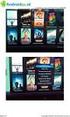 Handleiding: E-Mail instellen op uw persoonlijke apparaat 12/12/2016 Handleiding voor: Personeel Inhoudsopgave Over deze handleiding... 3 1. E-Mail bekijken via uw webbrowser... 4 2. E-Mail ophalen op
Handleiding: E-Mail instellen op uw persoonlijke apparaat 12/12/2016 Handleiding voor: Personeel Inhoudsopgave Over deze handleiding... 3 1. E-Mail bekijken via uw webbrowser... 4 2. E-Mail ophalen op
Handleiding van de Bibliotheek. E-books lezen via de app op je tablet of smartphone
 Handleiding van de Bibliotheek E-books lezen via de app op je tablet of smartphone Bibliotheek.nl, versie januari 2016 Inhoudsopgave 1. Stap voor stap e-books lezen via de app 3 2. Een e-book lenen om
Handleiding van de Bibliotheek E-books lezen via de app op je tablet of smartphone Bibliotheek.nl, versie januari 2016 Inhoudsopgave 1. Stap voor stap e-books lezen via de app 3 2. Een e-book lenen om
Handleiding HBO GO V.2
 Handleiding HBO GO V.2 Inhoudsopgave: Inhoudsopgave 2 Ophalen HBO GO Ipad applicatie in de App Store. 3 Ophalen HBO GO Android Tablet applicatie in de Google Play Store.. 4 HBO GO Registreren en Inloggen..
Handleiding HBO GO V.2 Inhoudsopgave: Inhoudsopgave 2 Ophalen HBO GO Ipad applicatie in de App Store. 3 Ophalen HBO GO Android Tablet applicatie in de Google Play Store.. 4 HBO GO Registreren en Inloggen..
Handleiding van de Bibliotheek: e-books lezen via de app op je tablet of smartphone
 Handleiding van de Bibliotheek: e-books lezen via de app op je tablet of smartphone Bibliotheek.nl september 2015 Inhoudsopgave 1. Stap voor stap e-books lezen via de app... 3 2. Een e-book lenen om te
Handleiding van de Bibliotheek: e-books lezen via de app op je tablet of smartphone Bibliotheek.nl september 2015 Inhoudsopgave 1. Stap voor stap e-books lezen via de app... 3 2. Een e-book lenen om te
SportCTM 2.0 Sporter
 SportCTM 2.0 Sporter APP Inloggen Dotcomsport heeft ter ondersteuning van de dagelijkse praktijk ook een APP ontwikkeld, om data invoer te vereenvoudigen. Deze APP ondersteunt de onderdelen; Agenda (invoer
SportCTM 2.0 Sporter APP Inloggen Dotcomsport heeft ter ondersteuning van de dagelijkse praktijk ook een APP ontwikkeld, om data invoer te vereenvoudigen. Deze APP ondersteunt de onderdelen; Agenda (invoer
Handleiding voor het lezen van NRC Handelsblad of nrc.next op de ipad, iphone en ipod Touch
 Handleiding voor het lezen van NRC Handelsblad of nrc.next op de ipad, iphone en ipod Touch Klantenservice NRC Media 2017 Inhoud Inhoud... 1 1. Installeren... 2 2. Account aanmaken... 2 3. Woonachtig in
Handleiding voor het lezen van NRC Handelsblad of nrc.next op de ipad, iphone en ipod Touch Klantenservice NRC Media 2017 Inhoud Inhoud... 1 1. Installeren... 2 2. Account aanmaken... 2 3. Woonachtig in
Van Good for Enterprise naar Good Work Android
 Van Good for Enterprise naar Good Work Android Inhoud Deze handleiding is gemaakt met een Samsung S4 Mini met Android 4.4.4. Het kan daarom zijn dat de screenshots afwijken van wat je op jouw telefoon
Van Good for Enterprise naar Good Work Android Inhoud Deze handleiding is gemaakt met een Samsung S4 Mini met Android 4.4.4. Het kan daarom zijn dat de screenshots afwijken van wat je op jouw telefoon
JBC E-mail Configuratie Handleiding medewerkers. ICT Jeroen Bosch College Vragen graag richten aan m.v.d.heijden@jbc.nl
 JBC E-mail Configuratie Handleiding medewerkers ICT Jeroen Bosch College Vragen graag richten aan m.v.d.heijden@jbc.nl Inhoudsopgave 1. Veranderingen JBC Webmail... 2 3. Oude JBC Exchange-mail account
JBC E-mail Configuratie Handleiding medewerkers ICT Jeroen Bosch College Vragen graag richten aan m.v.d.heijden@jbc.nl Inhoudsopgave 1. Veranderingen JBC Webmail... 2 3. Oude JBC Exchange-mail account
Handleiding voor de mobiele apps
 Handleiding voor de mobiele apps Onderstaande handleiding beschrijft hoe u de drie verschillende apps op uw mobiele telefoon kunt downloaden. Zorg ervoor dat u hetzelfde e-mailadres voor alle drie de apps
Handleiding voor de mobiele apps Onderstaande handleiding beschrijft hoe u de drie verschillende apps op uw mobiele telefoon kunt downloaden. Zorg ervoor dat u hetzelfde e-mailadres voor alle drie de apps
Handleiding thuiswerken met VMware Horizon
 Handleiding thuiswerken met VMware Horizon Versie: 1.4 14-10-2014 Inhoud Inhoud... 1 Inleiding... 2 Remote-werken... 2 Benodigdheden... 2 Internetverbinding... 2 Contactgegevens... 2 Starten van Remote
Handleiding thuiswerken met VMware Horizon Versie: 1.4 14-10-2014 Inhoud Inhoud... 1 Inleiding... 2 Remote-werken... 2 Benodigdheden... 2 Internetverbinding... 2 Contactgegevens... 2 Starten van Remote
Handleiding Spitsvrij-smartphone applicatie
 Handleiding Spitsvrij-smartphone applicatie Versie: 18 maart 2013 Om met Spitsvrij mee te doen heb je een iphone 4 of 5 nodig met ios5 of hoger of een Android smartphone versie 2.3 of hoger, met een touchscreen
Handleiding Spitsvrij-smartphone applicatie Versie: 18 maart 2013 Om met Spitsvrij mee te doen heb je een iphone 4 of 5 nodig met ios5 of hoger of een Android smartphone versie 2.3 of hoger, met een touchscreen
Handleiding. NDFF-invoer. voor alle NDFF-portalen en Telmee
 Handleiding NDFF-invoer voor alle NDFF-portalen en Telmee Auteur: Serviceteam NDFF Versie oktober 2017 Inhoudsopgave 1. Inleiding... 2 2. Vereisten voor het gebruik... 2 3. Installatie... 2 4. Voor u gaat
Handleiding NDFF-invoer voor alle NDFF-portalen en Telmee Auteur: Serviceteam NDFF Versie oktober 2017 Inhoudsopgave 1. Inleiding... 2 2. Vereisten voor het gebruik... 2 3. Installatie... 2 4. Voor u gaat
Welkom bij Mobile Keys!
 Welkom bij Mobile Keys! Documentversie: 4 januari 2017 Allereerst heten wij u bij deze van harte welkom bij Mobile Keys! Middels dit document zullen we u zo goed mogelijk opweg helpen om het Mobile Keys
Welkom bij Mobile Keys! Documentversie: 4 januari 2017 Allereerst heten wij u bij deze van harte welkom bij Mobile Keys! Middels dit document zullen we u zo goed mogelijk opweg helpen om het Mobile Keys
Handleiding SNEL STARTEN MET SOFTWARE PLUSPUNT DIGITAAL voor de ict-coördinator en groepsleerkracht
 Handleiding SNEL STARTEN MET SOFTWARE PLUSPUNT DIGITAAL voor de ict-coördinator en groepsleerkracht 1.1 Uw schooladministratie en Basispoort actueel Om leerkrachten en leerlingen te kunnen laten inloggen
Handleiding SNEL STARTEN MET SOFTWARE PLUSPUNT DIGITAAL voor de ict-coördinator en groepsleerkracht 1.1 Uw schooladministratie en Basispoort actueel Om leerkrachten en leerlingen te kunnen laten inloggen
DigitaleSpreekkamer. Handleiding voor de cliënt. voor laptop/computer en ipad
 DigitaleSpreekkamer Handleiding voor de cliënt voor laptop/computer en ipad VOORWOORD Hierbij treft u de handleiding aan voor het gebruik van de Digitale Spreekkamer. We hebben deze dienst ontwikkeld om
DigitaleSpreekkamer Handleiding voor de cliënt voor laptop/computer en ipad VOORWOORD Hierbij treft u de handleiding aan voor het gebruik van de Digitale Spreekkamer. We hebben deze dienst ontwikkeld om
THUISWERKPLEK INSTELLEN
 THUISWERKPLEK INSTELLEN Inhoud thuiswerkomgeving... 3 Installeren software op thuiswerkplek(eenmalig)... 5 Verbinding maken met de werkplek vanaf thuis... 7 Ondersteuning... 10 2 THUISWERKOMGEVING In deze
THUISWERKPLEK INSTELLEN Inhoud thuiswerkomgeving... 3 Installeren software op thuiswerkplek(eenmalig)... 5 Verbinding maken met de werkplek vanaf thuis... 7 Ondersteuning... 10 2 THUISWERKOMGEVING In deze
GEBRUIKERSHANDLEIDING
 De Spinnerij Rigtersbleek-Zandvoort 10 7521 BE Enschede Postbus 783 7500 AT Enschede T F E I +31 (0)88-4320000 +31 (0)88-4320078 info@caase.com www.caase.com INSTELLEN IPAD ECD IOS7 GEBRUIKERSHANDLEIDING
De Spinnerij Rigtersbleek-Zandvoort 10 7521 BE Enschede Postbus 783 7500 AT Enschede T F E I +31 (0)88-4320000 +31 (0)88-4320078 info@caase.com www.caase.com INSTELLEN IPAD ECD IOS7 GEBRUIKERSHANDLEIDING
Start de applicatie op om naar het inlogscherm te gaan. Onthoudt mijn gegevens
 iphone app - Users Users - iphone App Deze Paxton applicatie is gratis verkrijgbaar in de App Store. Deze applicatie is ontwikkeld om gebruikt te worden op elk ios apparaat versie 5.1 of hoger en is uitgevoerd
iphone app - Users Users - iphone App Deze Paxton applicatie is gratis verkrijgbaar in de App Store. Deze applicatie is ontwikkeld om gebruikt te worden op elk ios apparaat versie 5.1 of hoger en is uitgevoerd
Instellen Microsoft Outlook e-mail.
 Instellen Microsoft Outlook e-mail. Om ook je e-mail van het kantoor te kunnen bekijken heb je Microsoft Outlook nodig. Dit is een onderdeel van Microsoft Office. De meeste pc gebruikers maken voor hun
Instellen Microsoft Outlook e-mail. Om ook je e-mail van het kantoor te kunnen bekijken heb je Microsoft Outlook nodig. Dit is een onderdeel van Microsoft Office. De meeste pc gebruikers maken voor hun
Thuiswerken 1 Inhoudsopgave 1 Tokenregistratie en App installatie (eerste keer inloggen) 1 Inloggen op de desktop 7
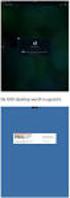 THUISWERKEN Inhoudsopgave Thuiswerken 1 Inhoudsopgave 1 Tokenregistratie en App installatie (eerste keer inloggen) 1 Inloggen op de desktop 7 Tokenregistratie en App installatie (eerste keer inloggen)
THUISWERKEN Inhoudsopgave Thuiswerken 1 Inhoudsopgave 1 Tokenregistratie en App installatie (eerste keer inloggen) 1 Inloggen op de desktop 7 Tokenregistratie en App installatie (eerste keer inloggen)
Handleiding inloggen op
 ` Handleiding inloggen op Handleiding Honderdland 241 2676 LV Maasdijk T: 0174-615415 www.veneco.nl Inhoudsopgave INHOUDSOPGAVE... 2 INLEIDING... 3 1 INLOGGEN OP MYEASYOFFICE... 3 1.1 MICROSOFT WINDOWS
` Handleiding inloggen op Handleiding Honderdland 241 2676 LV Maasdijk T: 0174-615415 www.veneco.nl Inhoudsopgave INHOUDSOPGAVE... 2 INLEIDING... 3 1 INLOGGEN OP MYEASYOFFICE... 3 1.1 MICROSOFT WINDOWS
MobiDM App handleiding voor ios
 MobiDM App handleiding voor ios Deze handleiding beschrijft de installatie en gebruik van de MobiDM App voor ios. Version: x.x Pagina 1 Index 1. WELKOM IN MOBIDM... 2 1.1. INTRODUCTIE TOT DE INSTALLATIE...
MobiDM App handleiding voor ios Deze handleiding beschrijft de installatie en gebruik van de MobiDM App voor ios. Version: x.x Pagina 1 Index 1. WELKOM IN MOBIDM... 2 1.1. INTRODUCTIE TOT DE INSTALLATIE...
Web Handleiding. semper vigilant Fall 2014 LOCALBOX 1.1.3
 Web Handleiding semper vigilant Fall 2014 Functionaliteiten web-based 2 Inloggen 2 Home 3 Uploaden: 4 Opties: 6 Map Delen: 6 Beheer Links 8 Functionaliteiten App-based 12 Hoger niveau 16 Acties op bestanden
Web Handleiding semper vigilant Fall 2014 Functionaliteiten web-based 2 Inloggen 2 Home 3 Uploaden: 4 Opties: 6 Map Delen: 6 Beheer Links 8 Functionaliteiten App-based 12 Hoger niveau 16 Acties op bestanden
Handleiding Beheer software. Versie 1.4
 Handleiding Beheer software Versie 1.4 Inhoudsopgave 1 Inleiding 3 2 Uw schooladministratiepakket en Basispoort actueel 4 3 Het beheerdeel van de Malmberg software (nieuwe generatie) 5 3.1. Inloggen via
Handleiding Beheer software Versie 1.4 Inhoudsopgave 1 Inleiding 3 2 Uw schooladministratiepakket en Basispoort actueel 4 3 Het beheerdeel van de Malmberg software (nieuwe generatie) 5 3.1. Inloggen via
Welkom bij payleven. Bovenop Magneetstriplezer. Voorkant. Bluetooth-symbool. Batterij indicator. USBpoort. Aan/uit
 Welkom bij payleven Samen met onze gratis app en uw eigen smartphone of tablet bent u nu klaar om pin- en creditcardbetalingen te accepteren. Hier volgt een uitleg van de verschillende mogelijkheden en
Welkom bij payleven Samen met onze gratis app en uw eigen smartphone of tablet bent u nu klaar om pin- en creditcardbetalingen te accepteren. Hier volgt een uitleg van de verschillende mogelijkheden en
Na de zomervakantie wil je natuurlijk ook gebruik maken van de ICT-diensten van Tabor. In deze brief vind je een stappenplan om dit in orde te maken.
 Beste leerling, Na de zomervakantie wil je natuurlijk ook gebruik maken van de ICT-diensten van Tabor. In deze brief vind je een stappenplan om dit in orde te maken. Stap 1: Activatie van je persoonlijke
Beste leerling, Na de zomervakantie wil je natuurlijk ook gebruik maken van de ICT-diensten van Tabor. In deze brief vind je een stappenplan om dit in orde te maken. Stap 1: Activatie van je persoonlijke
Voer uw gegevens in en tik 'Account maken' Tik 'Akkoord' voor het accepteren van de gebruiksvoorwaarden
 Dropbox Beschrijving Dropbox is een gratis Cloudopslag-toepassing. U krijgt bij aanmelden 2GB gratis opslagruimte, waarin u foto s, documenten, kan bewaren. U kunt deze bestanden gemakkelijk benaderen
Dropbox Beschrijving Dropbox is een gratis Cloudopslag-toepassing. U krijgt bij aanmelden 2GB gratis opslagruimte, waarin u foto s, documenten, kan bewaren. U kunt deze bestanden gemakkelijk benaderen
Procedure activeren van de MFA applicatie op een mobiele telefoon
 Procedure activeren van de MFA applicatie op een mobiele telefoon Benodigdheden: - Mobiele telefoon. o Sta push berichten of meldingen, gebruik van de camera en dergelijke toe. Dit kun je onder instellingen
Procedure activeren van de MFA applicatie op een mobiele telefoon Benodigdheden: - Mobiele telefoon. o Sta push berichten of meldingen, gebruik van de camera en dergelijke toe. Dit kun je onder instellingen
Handleiding voor MS Office 365 online OSG Piter Jelles
 Handleiding voor MS Office 365 online OSG Piter Jelles S e r v i c e b u r e a u O S G P I t e r J e l l e s L e e u w a r d e n 2 0 1 5 Handleiding voor MS Office 365 online OSG Piter Jelles OSG Piter
Handleiding voor MS Office 365 online OSG Piter Jelles S e r v i c e b u r e a u O S G P I t e r J e l l e s L e e u w a r d e n 2 0 1 5 Handleiding voor MS Office 365 online OSG Piter Jelles OSG Piter
Handleiding thuiswerken met VMware Horizon
 Handleiding thuiswerken met VMware Horizon Versie: 1.5 24-01-2018 Inhoud Inhoud... 1 Inleiding... 2 Remote-werken... 2 Benodigdheden... 2 Internetverbinding... 2 Contactgegevens... 2 Starten van Remote
Handleiding thuiswerken met VMware Horizon Versie: 1.5 24-01-2018 Inhoud Inhoud... 1 Inleiding... 2 Remote-werken... 2 Benodigdheden... 2 Internetverbinding... 2 Contactgegevens... 2 Starten van Remote
Handleiding: Non Personal Mailbox (NPM) instellen op de ipad en iphone Buma/ H&S FSW- September 2012 (concept)
 Handleiding: Non Personal Mailbox (NPM) instellen op de ipad en iphone Buma/ H&S FSW- September 2012 (concept) Deze handleiding legt uit hoe een Non Personal Mailbox (NPM) op je ipad en iphone kunt openen
Handleiding: Non Personal Mailbox (NPM) instellen op de ipad en iphone Buma/ H&S FSW- September 2012 (concept) Deze handleiding legt uit hoe een Non Personal Mailbox (NPM) op je ipad en iphone kunt openen
Klik in de die u van de huisarts heeft ontvangen, op de link
 Woord vooraf: U heeft van uw huisarts een e-mail ontvangen. Deze e-mail introduceert MijnGezondheid.net en de MedGemak app. Voordat u met dit online platform aan de slag gaat, raden wij u aan om uw DigiD
Woord vooraf: U heeft van uw huisarts een e-mail ontvangen. Deze e-mail introduceert MijnGezondheid.net en de MedGemak app. Voordat u met dit online platform aan de slag gaat, raden wij u aan om uw DigiD
Office Installatie instructies. Voor de leerlingen van het Heerbeeck College en het Kempenhorst College. Versie: 2.2
 ICT t eam VOB O Office 365 - Installatie instructies Voor de leerlingen van het Heerbeeck College en het Kempenhorst College Versie: 2.2 Inhoudsopgave Inhoudsopgave...2 Voorwoord...3 Registreren voor Office
ICT t eam VOB O Office 365 - Installatie instructies Voor de leerlingen van het Heerbeeck College en het Kempenhorst College Versie: 2.2 Inhoudsopgave Inhoudsopgave...2 Voorwoord...3 Registreren voor Office
